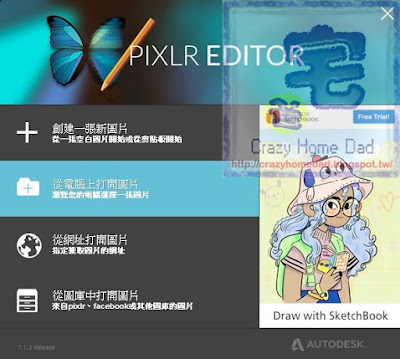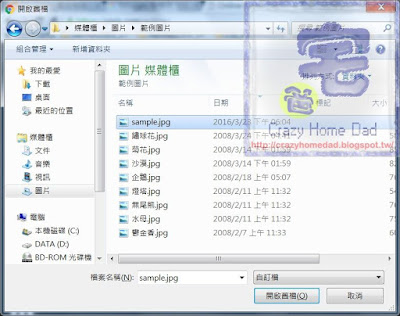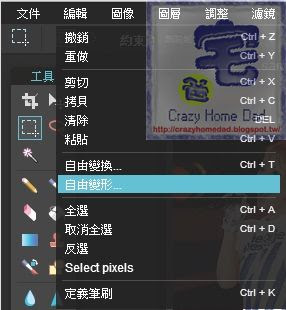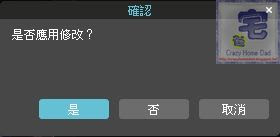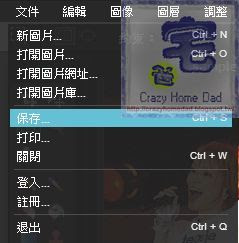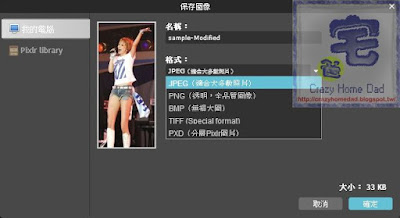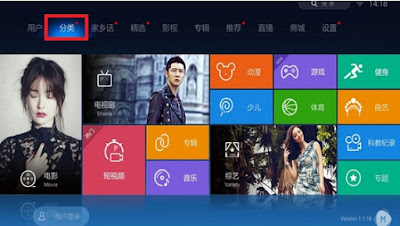線上免費影像編修軟體Pixlr介紹--照片整形篇@ 瘋狂宅爸
Pixlr Editor是一款AutoDesk公司所出的一款免費線上的影像處理/繪圖編修軟體,因為是雲端軟體,所以電腦不必下載安裝軟體,開啟瀏覽器就可以使用,而且功能可媲美專業的Photoshop軟體,對於一般家庭使用綽綽有餘。
在這邊用一個範例介紹,教你1分鐘就讓照片中的短腿辣妹,變成長腿辣妹。
一.開啟瀏覽器連到https://pixlr.com/editor/,畫面如下圖所示,選擇從[電腦上打開圖片]。
在這邊用一個範例介紹,教你1分鐘就讓照片中的短腿辣妹,變成長腿辣妹。
一.開啟瀏覽器連到https://pixlr.com/editor/,畫面如下圖所示,選擇從[電腦上打開圖片]。
二.選擇並開啟要編修的圖片檔案。
三.在左邊工具列中,選擇[選框工具],如下圖1位置。因為我們目的是要把腿變長,所以選擇區域要從腿根部開始框選到腳底部,如下圖2所示。
四.在上方功能表中,選擇[編輯]-->[自由變形]。
五.如下圖所示,下方框選區域變成一個有4個方塊角的實體框。
六.如下圖所示,均勻拉長下方兩個方塊,照片中的腿就變修長了。
七.點選任意一個地方,就會跳出確認視窗,如下圖所示。
八.在上方功能表中,選擇[文件]-->[保存...]。
九.填入檔案名稱,並選擇儲存的影像格式後,按[確定]鍵。
十.比較一下原圖和修改後的效果,短腿辣妹變成長腿辣妹了。
看上以上介紹,是不是對於網路上的網友照片開始懷疑了?